از کار افتادگی دسته ps4/ در این مقاله بیایید راه حل های کلی تری را برای مشکلات دسته های PS4 بررسی کنیم. اگر دسته PS4 شما هنوز پاسخ نمی دهد، این موارد را دنبال کنید.
کنسول خود را مجددا راه اندازی کنید
در حالی که بیشتر مشکلات دسته از خود دسته ناشی می شود، این احتمال وجود دارد که PS4 شما همان مشکل باشد. برای رد این موضوع، باید کنسول خود را قبل از عیب یابی بیشتر راه اندازی مجدد کنید.
اگر دسته شما به اندازه کافی برای دسترسی به منوها کار می کند، دکمه PS را نگه دارید تا منوی سریع باز شود، سپس به مسیر Power > Restart PS4 بروید تا سیستم خود را راه اندازی مجدد کنید.
در صورتی که دسته شما همکاری نمی کند، دکمه پاور کنسول PS4 خود را فشار داده و نگه دارید تا زمانی که دو بوق بشنوید. با این کار آن را به طور کامل خاموش میکنید—بعد از خاموش شدن آن (بدون هیچ چراغی در جلو)، دکمه روشن/خاموش را دوباره فشار دهید تا دوباره روشن شود. اگر نور نارنجی دیدید، سیستم شما به حالت استراحت میرود که خاموش شدن کامل نیست.
بعد از راهاندازی مجدد، دوباره از دسته خود استفاده کنید (در صورت نیاز آن را از طریق کابل USB وصل کنید) و ببینید که آیا کمک میکند یا خیر.
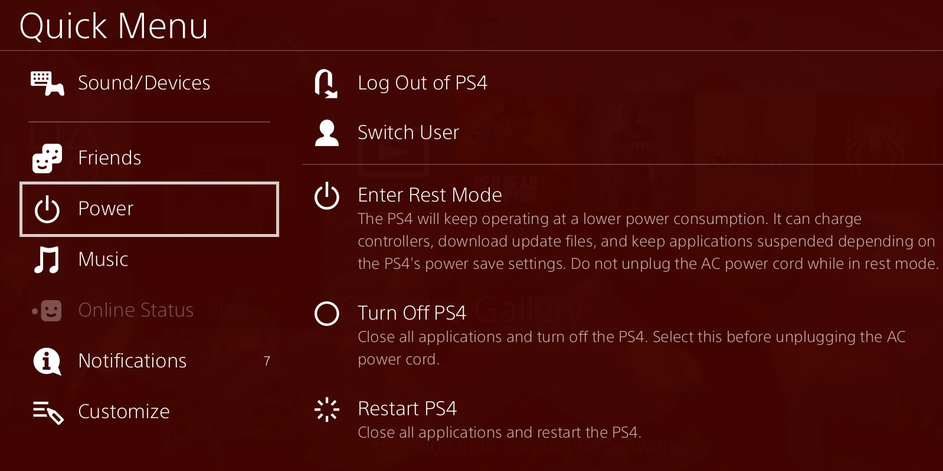
دسته PS4 خود را فراموش کرده و دوباره جفت کنید
اگر یک دسته دوم PS4 (یا یک دسته PS Move برای PS VR) دارید، می توانید از آن برای دسترسی به منوی استفاده کنید که به شما امکان می دهد دسته دارای مشکل را حذف کنید. به Settings > Devices > Bluetooth Devices رفته و ورودی DualShock 4 را انتخاب کنید — این ورودی است که چراغ سبز در کنار آن وجود ندارد.
در منوی ایجاد شده، دکمه Options را در دسته خود فشار دهید و Forget Device را انتخاب کنید. این باعث می شود PS4 شما آن را از حافظه حذف کند، بنابراین باید دوباره آن را جفت کنید.
این زمان خوبی برای امتحان یک روش جفت کردن کمی متفاوت است: جفت کردن مجدد دسته PS4 در هنگام راه اندازی. برای انجام این کار، PS4 خود را به طور کامل خاموش کنید (همانطور که قبلا توضیح داده شد). پس از خاموش شدن، دسته مشکل دار را با کابل USB به کنسول خود وصل کنید. دکمه PS را روی دسته بزنید تا امیدواریم دسته خود را در یک فرآیند روشن و جفت کنید.
اگر این کار نکرد، PS4 خود را دوباره روشن کنید و سعی کنید آن را به روش معمولی مانند بالا جفت کنید.
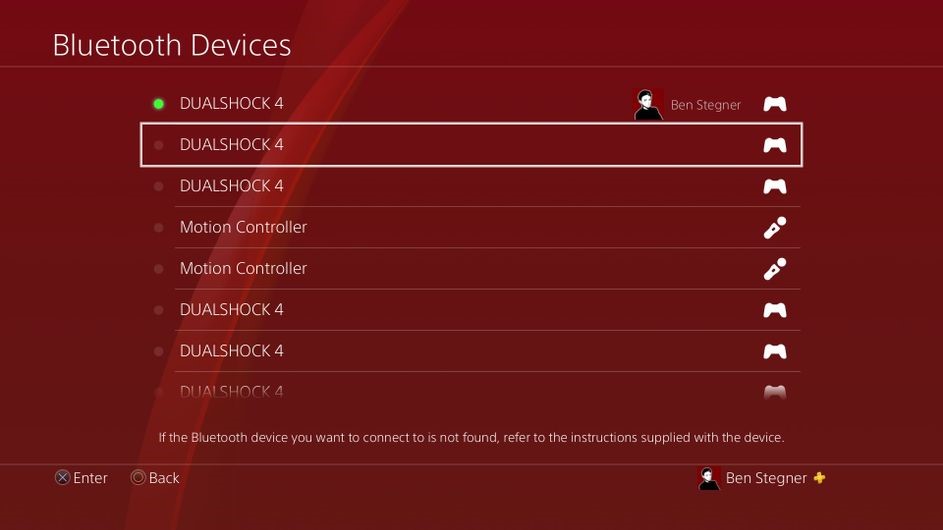
دسته PS4 خود را هارد ریست کنید
اگر جدا کردن و جفت کردن مجدد دسته جواب نداد، می توانید در مرحله بعد روش کامل بازنشانی را برای DualShock 4 امتحان کنید. برای انجام این کار به یک جسم نوک تیز کوچک مانند یک گیره کاغذ خم شده یا ابزار بیرون راندن سیم کارت نیاز دارید. .
PS4 خود را کاملا خاموش کنید، سپس دسته خود را برگردانید. با دکمه L2 یک سوراخ کوچک در کنار پیچ خواهید دید (در سمت راست دسته در صورت چرخاندن روی آن). از ابزار نوک تیز خود برای فشار دادن و نگه داشتن دکمه داخل این سوراخ برای تقریباً پنج ثانیه استفاده کنید.
پس از انجام این کار، دسته خود را دوباره از طریق کابل USB به PS4 خود متصل کنید و ببینید آیا با موفقیت جفت می شود یا خیر.
دسته PS4 را در جای دیگری وصل کنید
در این مرحله، اگر قبلاً این کار را نکردهاید، باید دسته PS4 را که با دستگاه دیگری مشکل دارد وصل کنید. اگر مشکلات مشابهی در PS4، رایانه شخصی یا تلفن هوشمند یکی از دوستانتان دارید، احتمالاً دسته شما معیوب است.
همچنین بهتر است در صورت امکان از یک دسته PS4 دیگر با کنسول خود استفاده کنید. اگر DualShock 4 را از دوستانتان قرض بگیرید که میدانید به درستی کار میکند و متوجه میشوید که با سیستم شما مشکل دارد، احتمالاً مشکلی در اتصال بیسیم PS4 شما وجود دارد.

از دسته در حالت سیمی استفاده کنید
قبل از اینکه دسته PS4 خود را کنار بگذارید، باید سعی کنید با آن به طور دائم از طریق کابل USB متصل شوید. با این حال، به خاطر داشته باشید که این فقط برای مدل اصلاح شده دستههای PS4 کار می کند. اگر نوار نور داخل تاچ پد جلوی دسته شما قابل مشاهده باشد، متوجه خواهید شد که این مدل را دارید. اگر نه، شما یک دسته قدیمی دارید و نمی توانید ارتباط سیمی را مجبور کنید.
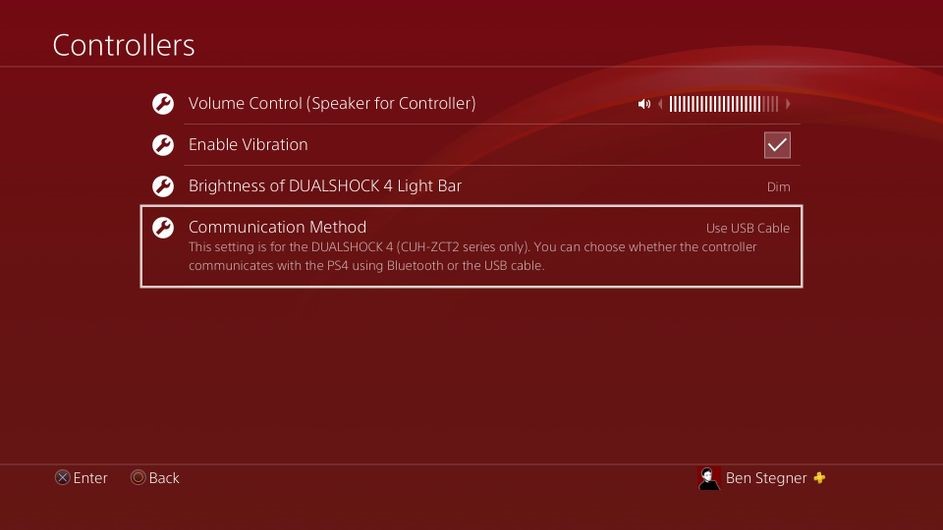
برای اینکه PS4 خود را مجبور کنید دسته ها را از طریق USB با DualShock 4 سازگار متصل کند، به Settings > Devices > Controllers > Communication Method بروید و Use USB Cable را انتخاب کنید. این باعث میشود که DualShock 4 از بلوتوث استفاده نکند، حتی زمانی که از طریق USB متصل است.









